
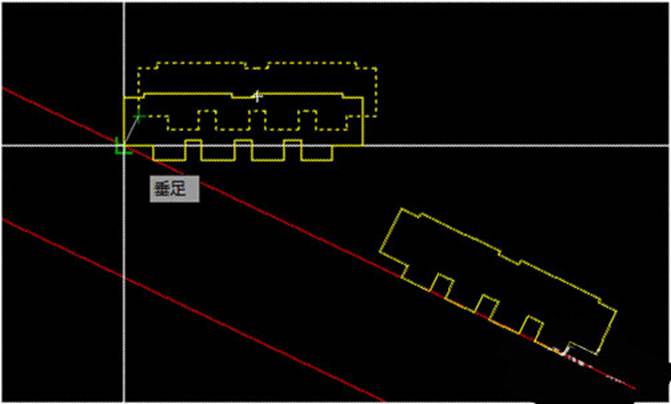

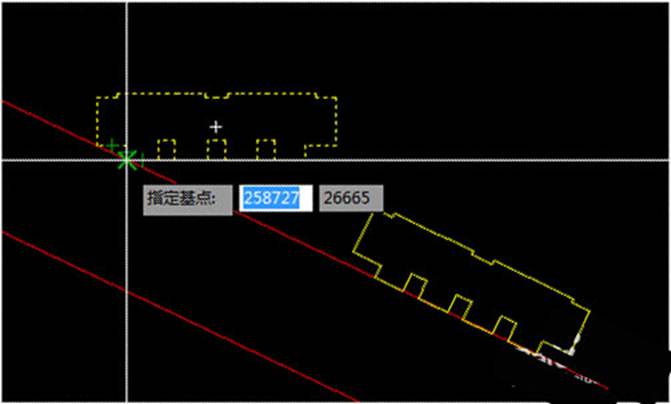


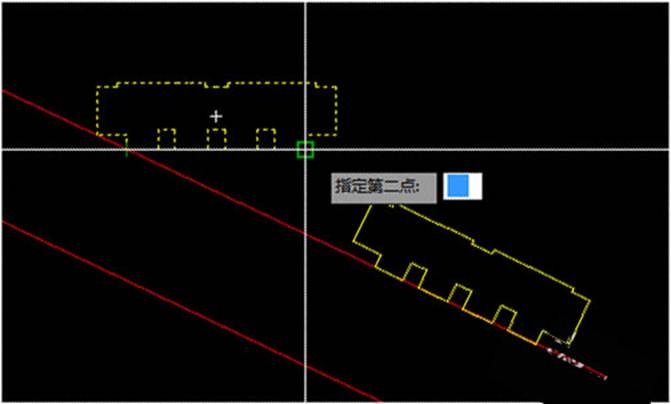
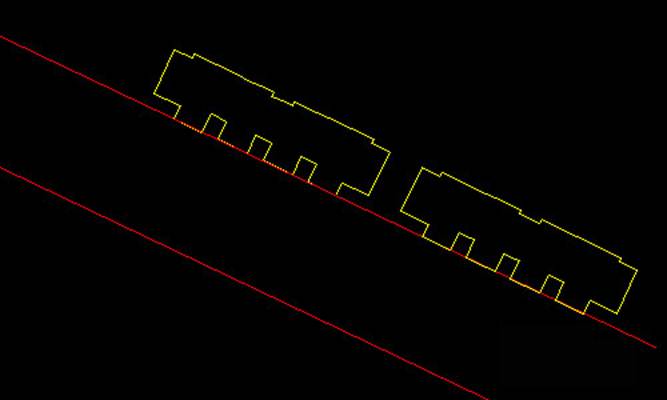
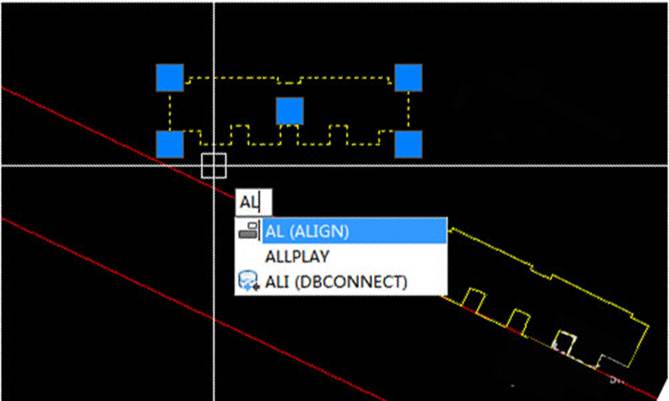
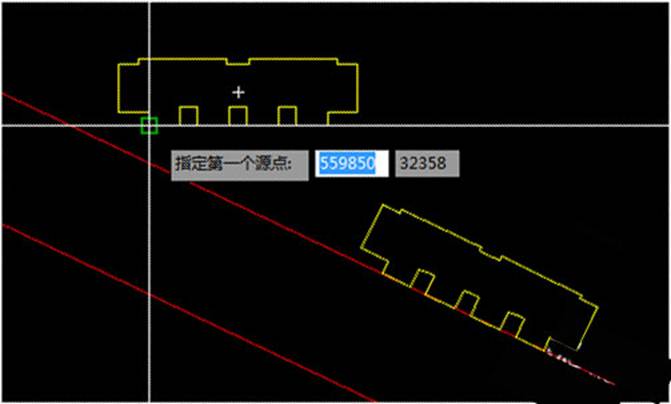
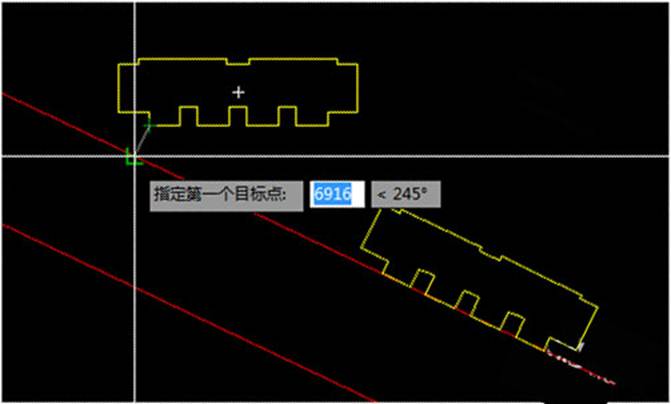
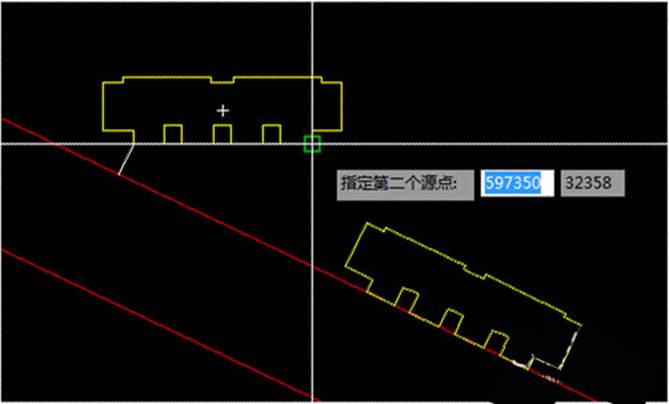
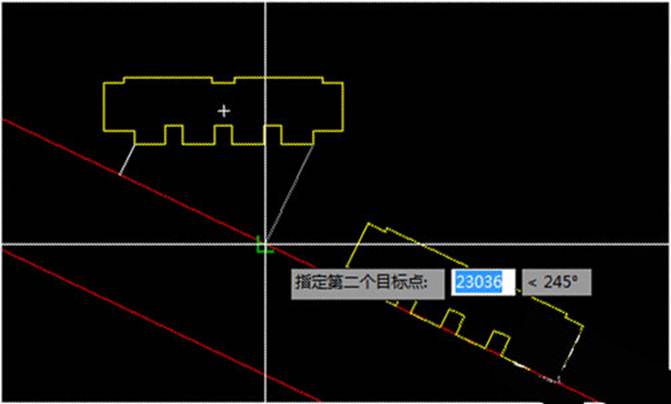
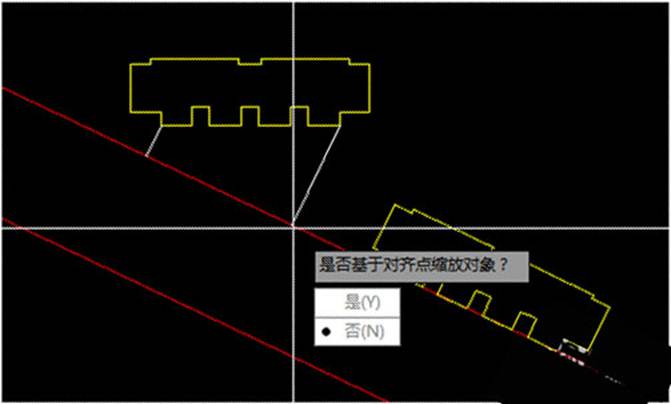
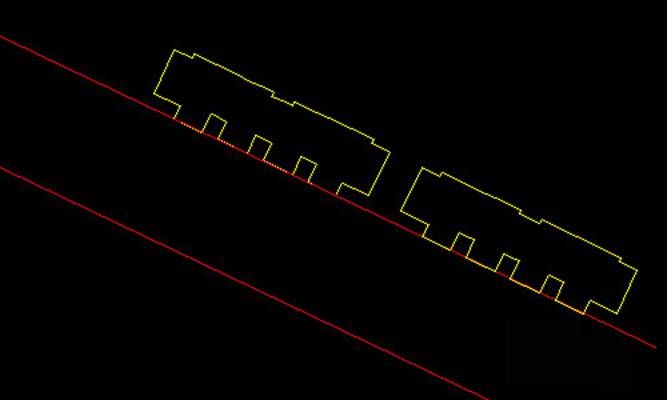
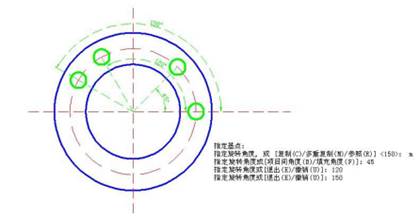
2020-06-09
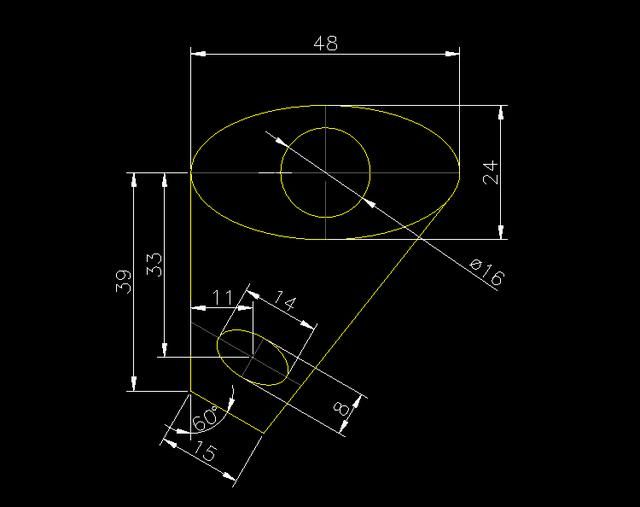
2019-11-29
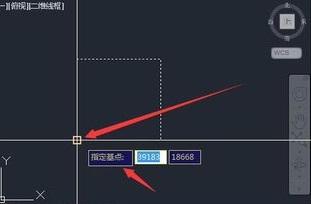
2019-11-20

2019-11-20

2019-11-15
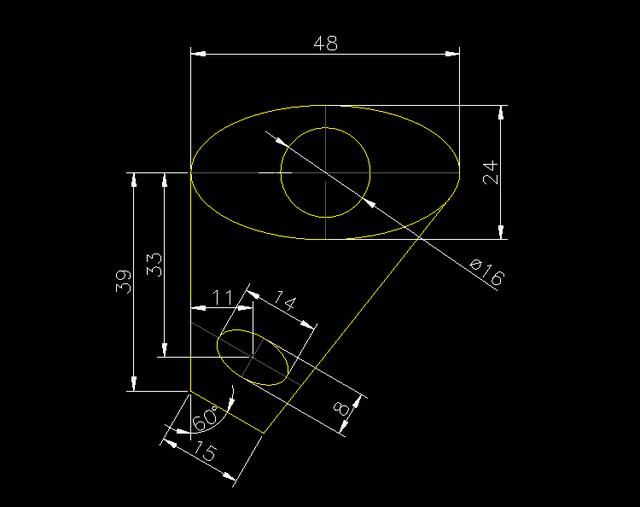
2019-11-15
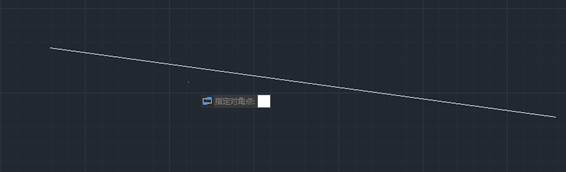
2019-11-11
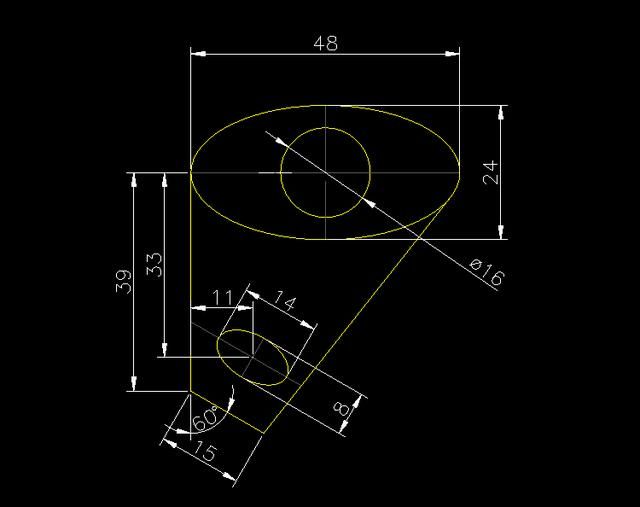
2019-10-10

2019-09-10

2019-08-23
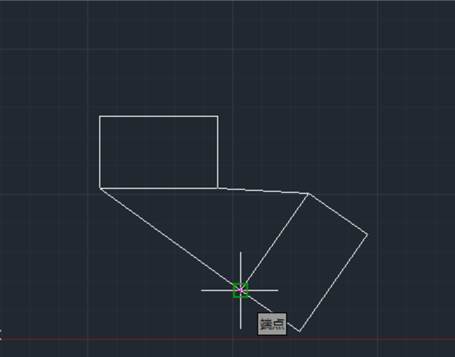
2019-08-23
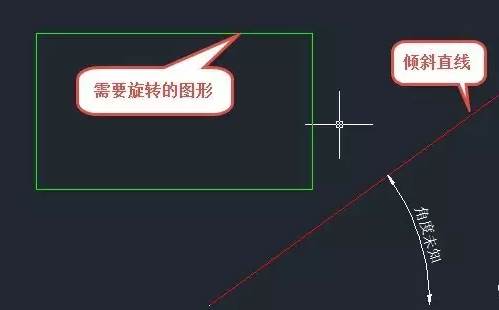
2019-07-11
